这篇“电脑打印机驱动位置在哪”文章的知识点大部分人都不太理解,所以小编给大家总结了以下内容,内容详细,步骤清晰,具有一定的借鉴价值,希望大家阅读完这篇文章能有所收获,下面我们一起来看看这篇“电脑打印机驱动位置在哪”文章吧。
方法一、
1、首先建议使用第三方软件进行查找。
2、找到右上角的“工具箱”。

3、在下方找到并点击“设备管理器”。
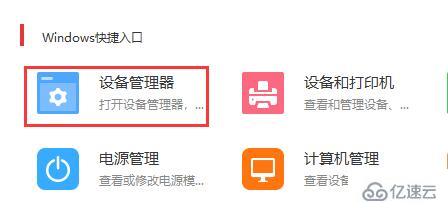
4、然后打开“打印队列”,然后找到你的打印机设备。此次是你的打印机名称型号。

5、右键打印机设备,就能够去更新或者卸载我们的驱动程序了。
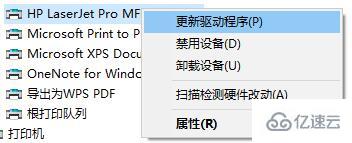
方法二、
1、右击桌面此电脑,点击“属性”。
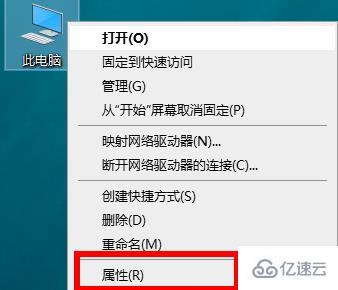
2、进入属性界面点击左侧的“设备管理器”。

3、点击设备管理器中的“打印队列”。
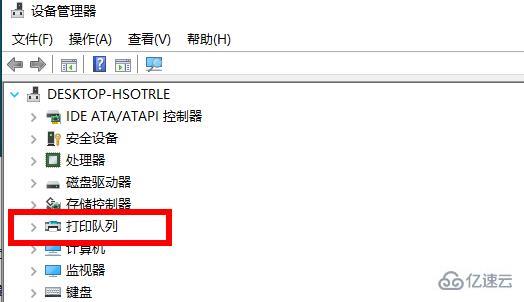
4、选择相应的打印设备右击,点击“属性”。

5、在属性界面中点击“设置”任务栏,并点击下面的“设备和打印机文件夹”。
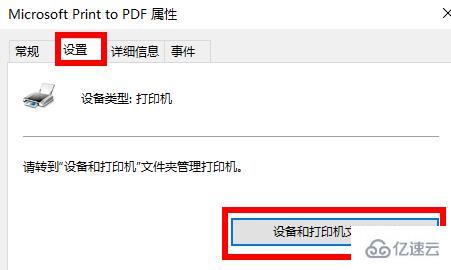
6、最后就能够看到自己的打印机设备了。
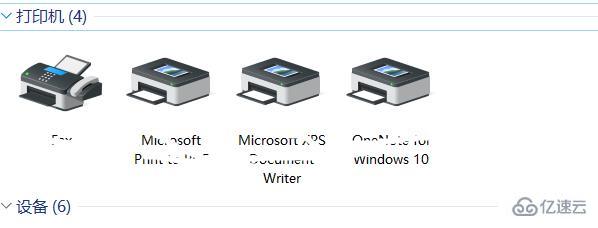
以上就是关于“电脑打印机驱动位置在哪”这篇文章的内容,相信大家都有了一定的了解,希望小编分享的内容对大家有帮助,若想了解更多相关的知识内容,请关注亿速云行业资讯频道。
亿速云「云服务器」,即开即用、新一代英特尔至强铂金CPU、三副本存储NVMe SSD云盘,价格低至29元/月。点击查看>>
免责声明:本站发布的内容(图片、视频和文字)以原创、转载和分享为主,文章观点不代表本网站立场,如果涉及侵权请联系站长邮箱:is@yisu.com进行举报,并提供相关证据,一经查实,将立刻删除涉嫌侵权内容。